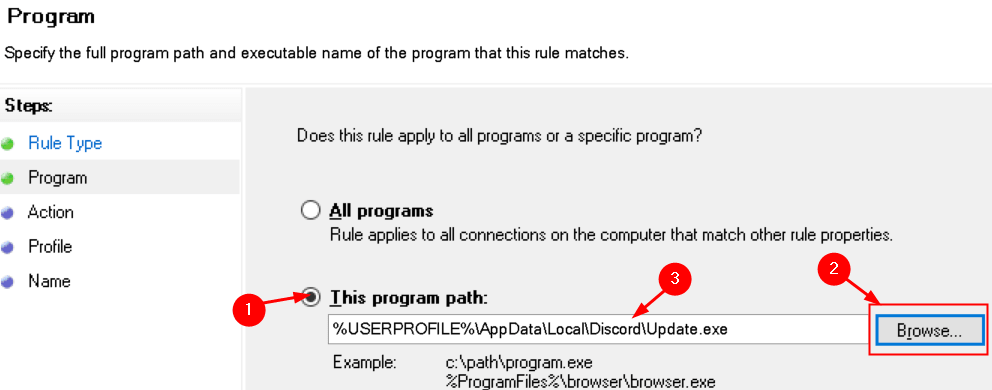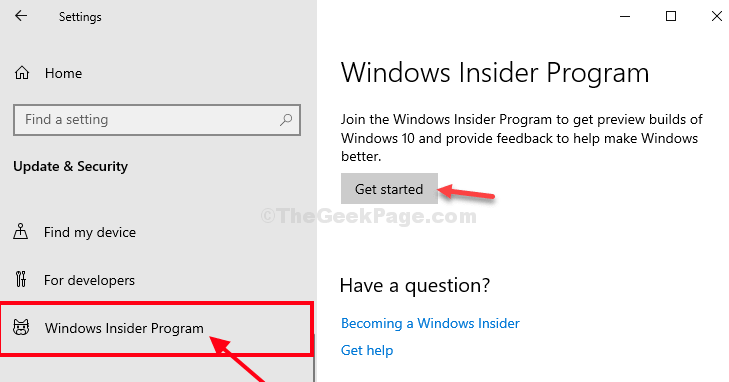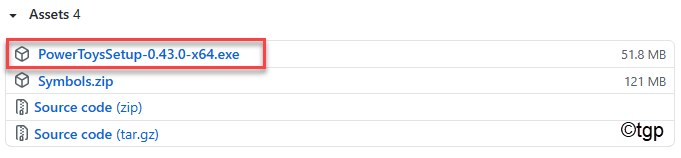VPN leidžia jums paslėpti savo interneto pėdsaką, nukreipdami ryšį iš savo kilmės IP į kitą pasikartojančią vietą, todėl beveik neįmanoma jūsų sekti. Bet ką daryti, jei norite paslėpti viešąjį VPN nuo visų ir padaryti jį privačiu? Nesijaudink. Šiame straipsnyje mes parodėme, kaip žingsnis po žingsnio padaryti viešąjį VPN privatų.
Kaip pakeisti viešąjį VPN į privatų
Galite bet kada pakeisti savo viešąjį VPN į privatų VPN.
1. Iš pradžių spustelėkite paieškos piktogramą ir įveskite „regedit“.
2. Tada bakstelėkite „Registro redaktorius“, Kad atidarytumėte registro redaktorių.

PASTABA –
Vykdydami šį procesą turėsite pakeisti tam tikrą registro vertę. Tai gali sukelti tam tikrų problemų sistemoje. Taigi, jei dar neturite, siūlome sukurti registro raktų atsarginę kopiją.
a. Atidarę registro rengyklę, turėsite spustelėti „Failas“, Tada spustelėkite„Eksportuoti“.
b. Išsaugokite atsarginę kopiją saugioje vietoje.

3. Kai atidaromas registro redaktorius, eikite į šią pagrindinę vietą -
HKEY_LOCAL_MACHINE PROGRAMINĖ ĮRANGA Microsoft Windows NT CurrentVersion NetworkList Profiliai
4. Čia spustelėkite pirmąjį klavišą, esantį dešinėje esančioje srityje „Profiliai“.
5. Dabar dešinėje pusėje patikrinkite „Profilio vardas“, Kad nustatytumėte ryšio pavadinimą.
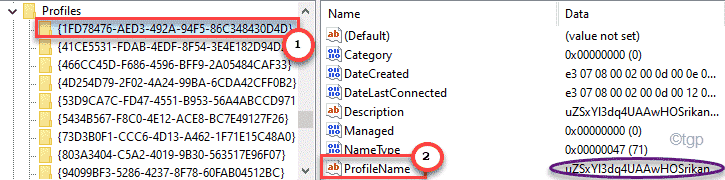
6. Dabar pakartokite šį žygdarbį visiems raktams, išvardytiems po mygtuku „ProfileName“ dešinėje pusėje.
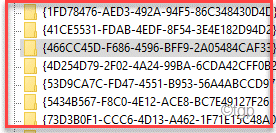
7. Suradę naudojamą viešąjį VPN ryšį, galite pereiti prie kito veiksmo.
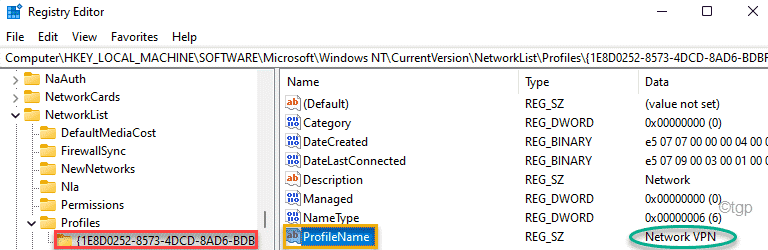
8. Suradę raktą, tiesiog dukart spustelėkite ant "Kategorija“Reikšmę, kad koreguotumėte jos vertę.
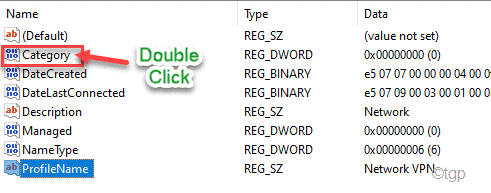
9. Viskas, ką jums reikia padaryti, tai įdėti „1“Laukelyje„ Vertės duomenys: “.
10. Tada spustelėkite „Gerai“, Kad išsaugotumėte nustatymus.
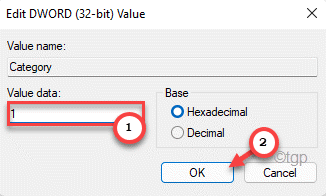
Po to uždarykite registro rengyklės ekraną ir tada perkrauti sistemą, kad išsaugotų šį pakeitimą.
Atminkite, kad tinklo vietos duomenų vertės yra šios: -
- Viešas = 0
- Privatus = 1
- Domenas = 2
Viskas! Tokiu būdu galite lengvai priderinti savo viešąjį VPN prie privataus ir padaryti jį nematomą visiems kitiems.